
కాలక్రమేణా, తక్కువ మంది వినియోగదారులు డ్రైవ్లను ఉపయోగిస్తున్నారు మరియు ఎక్కువ మంది ల్యాప్టాప్ తయారీదారులు భౌతిక డ్రైవ్ యొక్క పరికరాలను కోల్పోతున్నారు. మీ విలువైన డిస్కుల సేకరణలో భాగం కావడం అస్సలు అవసరం లేదు, ఎందుకంటే మీరు దీన్ని మీ కంప్యూటర్కు బదిలీ చేయాలి. ఈ రోజు మనం డిస్క్ ఇమేజ్ క్రియేషన్ ఎలా నిర్వహించబడుతుందో నిశితంగా పరిశీలిస్తాము.
ఈ వ్యాసం DAEMON సాధనాలను ఉపయోగించి డిస్క్ చిత్రాన్ని ఎలా సృష్టించాలో చర్చిస్తుంది. ఈ సాధనం ధర మరియు అందుబాటులో ఉన్న లక్షణాల సంఖ్యతో విభిన్నమైన అనేక సంస్కరణలను కలిగి ఉంది, కానీ ప్రత్యేకంగా మా ప్రయోజనం కోసం, సాఫ్ట్వేర్ యొక్క అత్యంత బడ్జెట్ వెర్షన్ - డెమోన్ టూల్స్ లైట్ చాలా సరిపోతుంది.
DAEMON సాధనాలను డౌన్లోడ్ చేయండి
డిస్క్ చిత్రాన్ని రూపొందించడానికి దశలు
1. మీకు DAEMON సాధనాలు లేకపోతే, దాన్ని మీ కంప్యూటర్లో ఇన్స్టాల్ చేయండి.
2. మీ కంప్యూటర్ యొక్క డ్రైవ్లోకి చిత్రం తీసుకోబడే డిస్క్ను చొప్పించి, ఆపై DAEMON Tools ప్రోగ్రామ్ను అమలు చేయండి.
3. ప్రోగ్రామ్ విండో యొక్క ఎడమ పేన్లో, రెండవ టాబ్ను తెరవండి "క్రొత్త చిత్రం". కనిపించే విండోలో, క్లిక్ చేయండి "డిస్క్ నుండి చిత్రాన్ని సృష్టించండి".
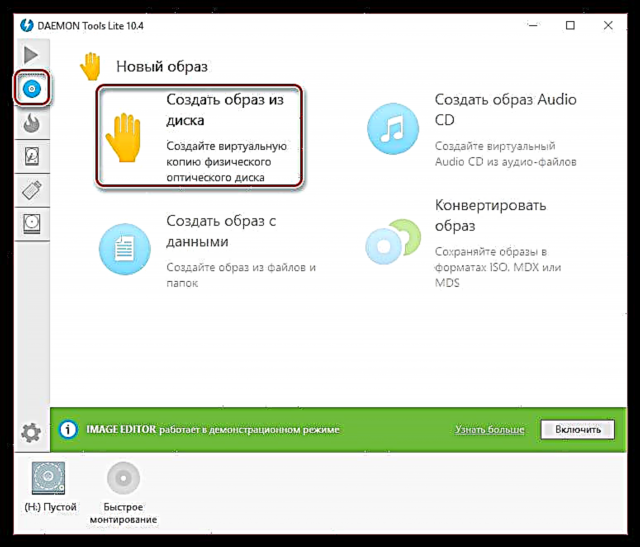
4. క్రొత్త విండో కనిపిస్తుంది, దీనిలో మీరు ఈ క్రింది పారామితులను పూరించాలి:
- గ్రాఫ్లో "డ్రైవ్" ప్రస్తుతం డిస్క్ ఉన్న డ్రైవ్ను ఎంచుకోండి;
- గ్రాఫ్లో ఇలా సేవ్ చేయండి చిత్రం సేవ్ చేయబడే ఫోల్డర్ను మీరు పేర్కొనాలి;
- గ్రాఫ్లో "ఫార్మాట్" అందుబాటులో ఉన్న మూడు ఇమేజ్ ఫార్మాట్లలో ఒకదాన్ని ఎంచుకోండి (MDX, MDS, ISO). ఏ ఫార్మాట్ వద్ద ఆపాలో మీకు తెలియకపోతే, ISO ని తనిఖీ చేయండి ఇది చాలా ప్రోగ్రామ్లచే మద్దతిచ్చే అత్యంత ప్రజాదరణ పొందిన చిత్ర ఆకృతి;
- మీరు మీ చిత్రాన్ని పాస్వర్డ్తో రక్షించాలనుకుంటే, ఆ వస్తువు దగ్గర పక్షిని ఉంచండి "రక్షించండి", మరియు క్రింద ఉన్న రెండు పంక్తులలో, క్రొత్త పాస్వర్డ్ను రెండుసార్లు నమోదు చేయండి.

5. అన్ని సెట్టింగులు సెట్ చేయబడినప్పుడు, మీరు చిత్రాన్ని సృష్టించే ప్రక్రియను ప్రారంభించవచ్చు. ఇది చేయుటకు, మీరు బటన్ పై క్లిక్ చేయాలి "ప్రారంభం".
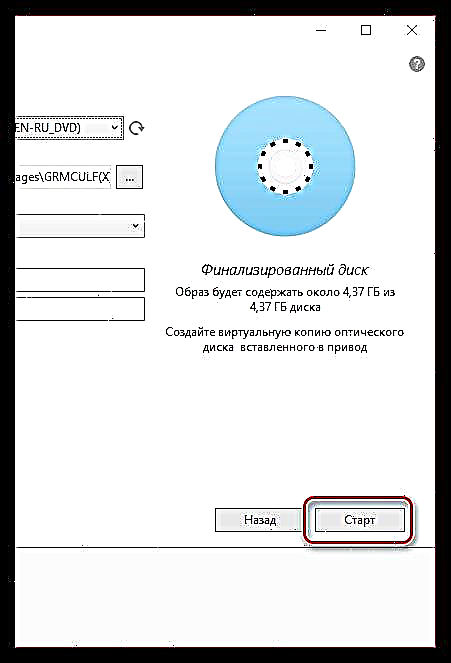
ప్రోగ్రామ్ ప్రాసెస్ పూర్తయిన తర్వాత, మీరు మీ డిస్క్ ఇమేజ్ను పేర్కొన్న ఫోల్డర్లో కనుగొనవచ్చు. తదనంతరం, సృష్టించిన చిత్రాన్ని క్రొత్త డిస్క్కు వ్రాయవచ్చు లేదా వర్చువల్ డ్రైవ్ ఉపయోగించి అమలు చేయవచ్చు (ఈ ప్రయోజనాల కోసం DAEMON సాధనాలు కూడా అనుకూలంగా ఉంటాయి).











